Proteção de dados 3-2-1 para VMware com plug-in SnapCenter e BlueXP backup and recovery para VMs
 Sugerir alterações
Sugerir alterações


A estratégia de backup 3-2-1 é um método de proteção de dados aceito pelo setor, fornecendo uma abordagem abrangente para proteger dados valiosos. Essa estratégia é confiável e garante que, mesmo se ocorrer algum desastre inesperado, ainda haverá uma cópia dos dados disponível.
Visão geral
A estratégia é composta por três regras fundamentais:
-
Mantenha pelo menos três cópias dos seus dados. Isso garante que, mesmo que uma cópia seja perdida ou corrompida, você ainda terá pelo menos duas cópias restantes para usar como reserva.
-
Armazene duas cópias de backup em diferentes mídias de armazenamento ou dispositivos. A diversificação da mídia de armazenamento ajuda a proteger contra falhas específicas do dispositivo ou da mídia. Se um dispositivo for danificado ou um tipo de mídia falhar, a outra cópia de backup permanecerá inalterada.
-
Por fim, certifique-se de que pelo menos uma cópia de backup esteja fora do local. O armazenamento externo serve como uma proteção contra desastres localizados, como incêndios ou inundações, que podem tornar cópias no local inutilizáveis.
Este documento de solução abrange uma solução de backups 3-2-1 usando o SnapCenter Plug-in for VMware vSphere (SCV) para criar backups primários e secundários de nossas máquinas virtuais locais e BlueXP backup and recovery para máquinas virtuais para fazer backup de uma cópia de nossos dados para armazenamento em nuvem ou StorageGRID.
Casos de uso
Esta solução aborda os seguintes casos de uso:
-
Backup e restauração de máquinas virtuais e datastores locais usando o SnapCenter Plug-in for VMware vSphere.
-
Backup e restauração de máquinas virtuais e datastores locais, hospedados em clusters ONTAP e com backup em armazenamento de objetos usando o BlueXP backup and recovery para máquinas virtuais.
Armazenamento de dados NetApp ONTAP
ONTAP é a solução de armazenamento líder do setor da NetApp que oferece armazenamento unificado, independentemente de você acessar por meio de protocolos SAN ou NAS. A estratégia de backup 3-2-1 garante que os dados locais sejam protegidos em mais de um tipo de mídia, e a NetApp oferece plataformas que vão desde flash de alta velocidade até mídia de baixo custo.
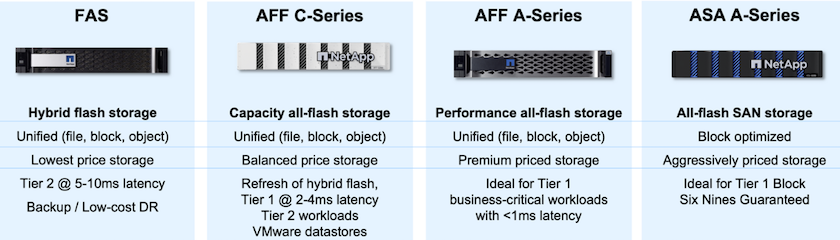
Para obter mais informações sobre todas as plataformas de hardware da NetApp, confira "Armazenamento de dados NetApp" .
SnapCenter Plug-in for VMware vSphere
O SnapCenter Plugin para VMware vSphere é uma oferta de proteção de dados totalmente integrada ao VMware vSphere e permite fácil gerenciamento de backup e restaurações para máquinas virtuais. Como parte dessa solução, o SnapMirror fornece um método rápido e confiável para criar uma segunda cópia de backup imutável de dados de máquina virtual em um cluster de armazenamento ONTAP secundário. Com essa arquitetura em vigor, as operações de restauração da máquina virtual podem ser facilmente iniciadas a partir dos locais de backup primário ou secundário.
O SCV é implantado como um dispositivo virtual Linux usando um arquivo OVA. O plug-in agora usa uma arquitetura de plug-in remoto. O plug-in remoto é executado fora do servidor vCenter e é hospedado no dispositivo virtual SCV.
Para obter informações detalhadas sobre SCV, consulte "Documentação do SnapCenter Plug-in for VMware vSphere" .
BlueXP backup and recovery para máquinas virtuais
O BlueXP backup and recovery é uma ferramenta baseada em nuvem para gerenciamento de dados que fornece um único plano de controle para uma ampla gama de operações de backup e recuperação em ambientes locais e na nuvem. Parte do pacote de BlueXP backup and recovery do NetApp BlueXP é um recurso que se integra ao SnapCenter Plugin para VMware vSphere (local) para estender uma cópia dos dados para o armazenamento de objetos na nuvem. Isso estabelece uma terceira cópia dos dados fora do local, originada dos backups de armazenamento primário ou secundário. O BlueXP backup and recovery facilitam a configuração de políticas de armazenamento que transferem cópias dos seus dados de qualquer um desses dois locais locais.
A escolha entre os backups primário e secundário como origem no BlueXP Backup and Recovery resultará na implementação de uma das duas topologias:
Topologia Fan-out – Quando um backup é iniciado pelo SnapCenter Plug-in for VMware vSphere, um instantâneo local é imediatamente tirado. O SCV então inicia uma operação SnapMirror que replica o instantâneo mais recente para o cluster ONTAP secundário. No BlueXP Backup and Recovery, uma política especifica o cluster ONTAP primário como a origem de uma cópia instantânea dos dados a serem transferidos para o armazenamento de objetos no provedor de nuvem de sua escolha.
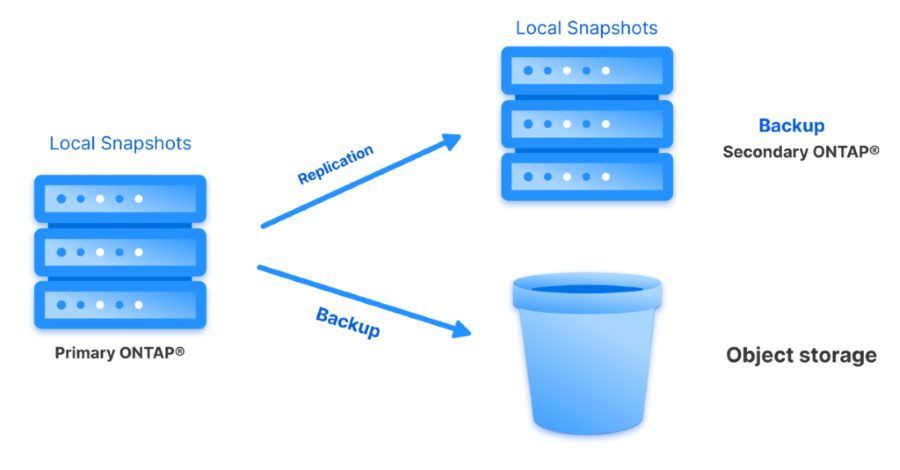
Topologia em cascata – A criação de cópias de dados primárias e secundárias usando SCV é idêntica à topologia de fan-out mencionada acima. Entretanto, desta vez, uma política é criada no BlueXP Backup and Recovery especificando que o backup para armazenamento de objetos será originado do cluster ONTAP secundário.
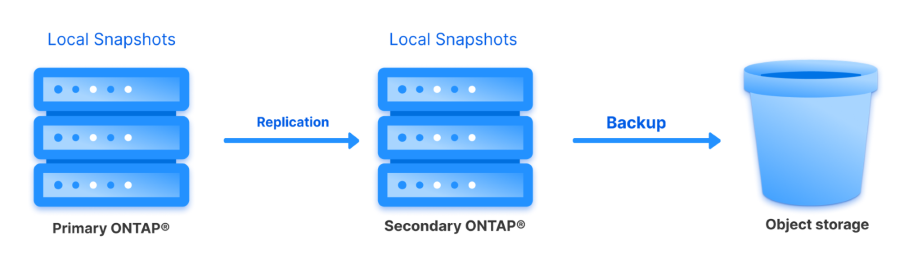
O BlueXP backup and recovery podem criar cópias de backup de instantâneos ONTAP locais para armazenamento AWS Glacier, Azure Blob e GCP Archive.
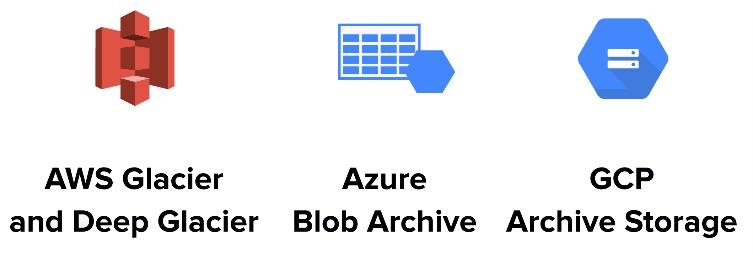
Além disso, você pode usar o NetApp StorageGRID como destino de backup de armazenamento de objetos. Para mais informações sobre StorageGRID , consulte o "Página inicial do StorageGRID" .
Visão geral da implantação da solução
Esta lista fornece as etapas de alto nível necessárias para configurar esta solução e executar operações de backup e restauração do SCV e do BlueXP backup and recovery:
-
Configure o relacionamento do SnapMirror entre os clusters ONTAP a serem usados para cópias de dados primárias e secundárias.
-
Configurar o SnapCenter Plug-In para VMware vSphere.
-
Adicionar sistemas de armazenamento
-
Criar políticas de backup
-
Criar grupos de recursos
-
Execute os primeiros trabalhos de backup
-
-
Configurar BlueXP backup and recovery para máquinas virtuais
-
Adicionar ambiente de trabalho
-
Descubra os dispositivos SCV e vCenter
-
Criar políticas de backup
-
Ativar backups
-
-
Restaure máquinas virtuais do armazenamento primário e secundário usando SCV.
-
Restaure máquinas virtuais do armazenamento de objetos usando backup e restauração do BlueXP .
Pré-requisitos
O objetivo desta solução é demonstrar a proteção de dados de máquinas virtuais em execução no VMware vSphere e localizadas em NFS Datastores hospedados pelo NetApp ONTAP. Esta solução pressupõe que os seguintes componentes estejam configurados e prontos para uso:
-
Cluster de armazenamento ONTAP com datastores NFS ou VMFS conectados ao VMware vSphere. Os armazenamentos de dados NFS e VMFS são suportados. Os datastores NFS foram utilizados para esta solução.
-
Cluster de armazenamento ONTAP secundário com relacionamentos SnapMirror estabelecidos para volumes usados para armazenamentos de dados NFS.
-
Conector BlueXP instalado para provedor de nuvem usado para backups de armazenamento de objetos.
-
As máquinas virtuais a serem apoiadas estão em armazenamentos de dados NFS que residem no cluster de armazenamento ONTAP primário.
-
Conectividade de rede entre o conector BlueXP e as interfaces de gerenciamento de cluster de armazenamento ONTAP local.
-
Conectividade de rede entre o conector BlueXP e a VM do dispositivo SCV local e entre o conector BlueXP e o vCenter.
-
Conectividade de rede entre os LIFs intercluster ONTAP locais e o serviço de armazenamento de objetos.
-
DNS configurado para gerenciamento de SVM em clusters de armazenamento ONTAP primário e secundário. Para mais informações consulte "Configurar DNS para resolução de nome de host" .
Arquitetura de Alto Nível
O teste/validação desta solução foi realizado em um laboratório que pode ou não corresponder ao ambiente de implantação final.
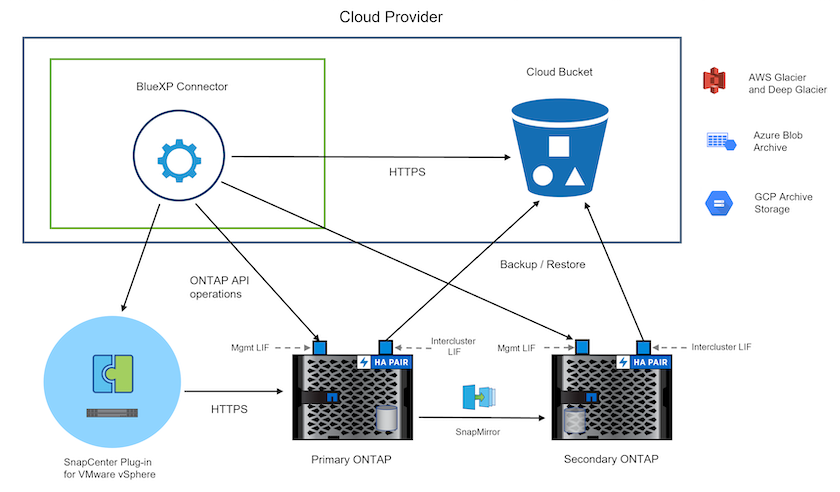
Implantação de solução
Nesta solução, fornecemos instruções detalhadas para implantar e validar uma solução que utiliza o SnapCenter Plug-in for VMware vSphere, juntamente com o BlueXP backup and recovery, para executar o backup e a recuperação de máquinas virtuais Windows e Linux em um cluster VMware vSphere localizado em um data center local. As máquinas virtuais nesta configuração são armazenadas em datastores NFS hospedados por um cluster de armazenamento ONTAP A300. Além disso, um cluster de armazenamento ONTAP A300 separado serve como destino secundário para volumes replicados usando o SnapMirror. Além disso, o armazenamento de objetos hospedado no Amazon Web Services e no Azure Blob foram empregados como alvos para uma terceira cópia dos dados.
Abordaremos a criação de relacionamentos SnapMirror para cópias secundárias de nossos backups gerenciados pelo SCV e a configuração de tarefas de backup no BlueXP backup and recovery.
Para obter informações detalhadas sobre o SnapCenter Plug-in for VMware vSphere, consulte o "Documentação do SnapCenter Plug-in for VMware vSphere" .
Para obter informações detalhadas sobre BlueXP backup and recovery, consulte o "Documentação de BlueXP backup and recovery" .
Estabelecer relacionamentos SnapMirror entre clusters ONTAP
O SnapCenter Plug-in for VMware vSphere usa a tecnologia ONTAP SnapMirror para gerenciar o transporte de cópias secundárias do SnapMirror e/ou SnapVault para um cluster ONTAP secundário.
As políticas de backup do SCV têm a opção de usar relacionamentos SnapMirror ou SnapVault . A principal diferença é que, ao usar a opção SnapMirror , o cronograma de retenção configurado para backups na política será o mesmo nos locais primário e secundário. O SnapVault foi projetado para arquivamento e, ao usar essa opção, um cronograma de retenção separado pode ser estabelecido com o relacionamento SnapMirror para as cópias de instantâneo no cluster de armazenamento ONTAP secundário.
A configuração de relacionamentos do SnapMirror pode ser feita no BlueXP , onde muitas etapas são automatizadas, ou pode ser feita usando o System Manager e o ONTAP CLI. Todos esses métodos são discutidos abaixo.
Estabelecer relacionamentos SnapMirror com BlueXP
As seguintes etapas devem ser concluídas no console da web BlueXP :
Configuração de replicação para sistemas de armazenamento ONTAP primário e secundário
Comece fazendo login no console web do BlueXP e navegando até o Canvas.
-
Arraste e solte o sistema de armazenamento ONTAP de origem (primário) no sistema de armazenamento ONTAP de destino (secundário).
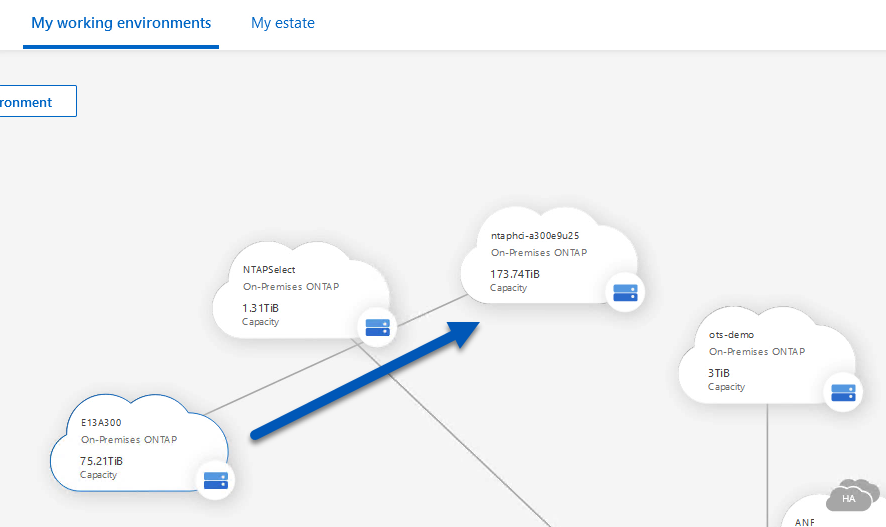
-
No menu que aparece, selecione Replicação.
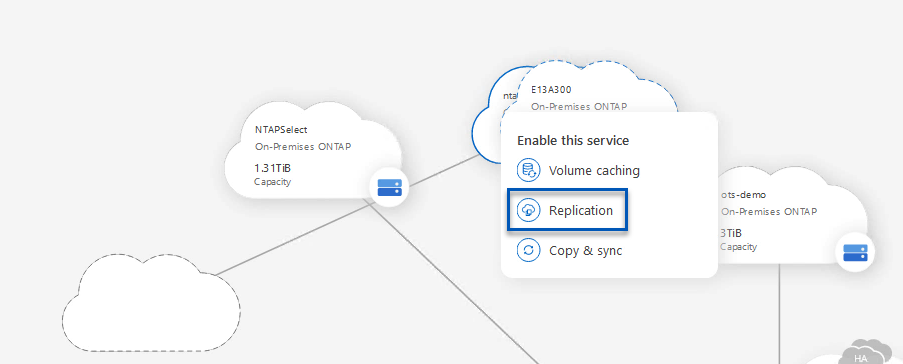
-
Na página Configuração de peering de destino, selecione os LIFs Intercluster de destino a serem usados para a conexão entre sistemas de armazenamento.

-
Na página Nome do volume de destino, primeiro selecione o volume de origem, depois preencha o nome do volume de destino e selecione o SVM de destino e o agregado. Clique em Avançar para continuar.
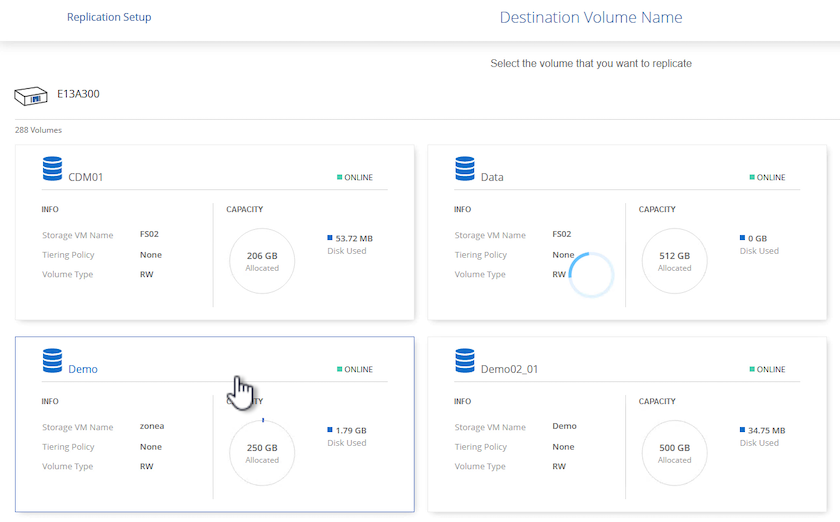
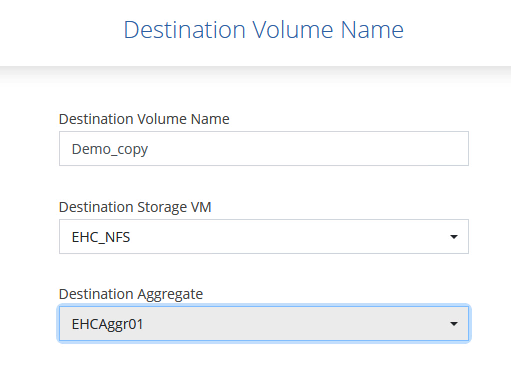
-
Escolha a taxa máxima de transferência para que a replicação ocorra.
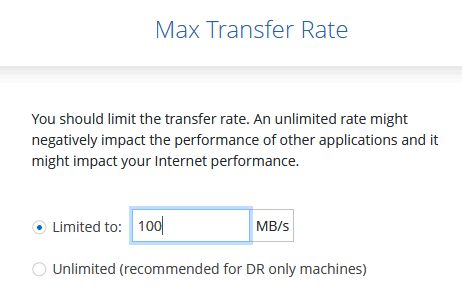
-
Escolha a política que determinará o cronograma de retenção para backups secundários. Esta política pode ser criada previamente (veja o processo manual abaixo na etapa Criar uma política de retenção de snapshots) ou pode ser alterada posteriormente, se desejado.
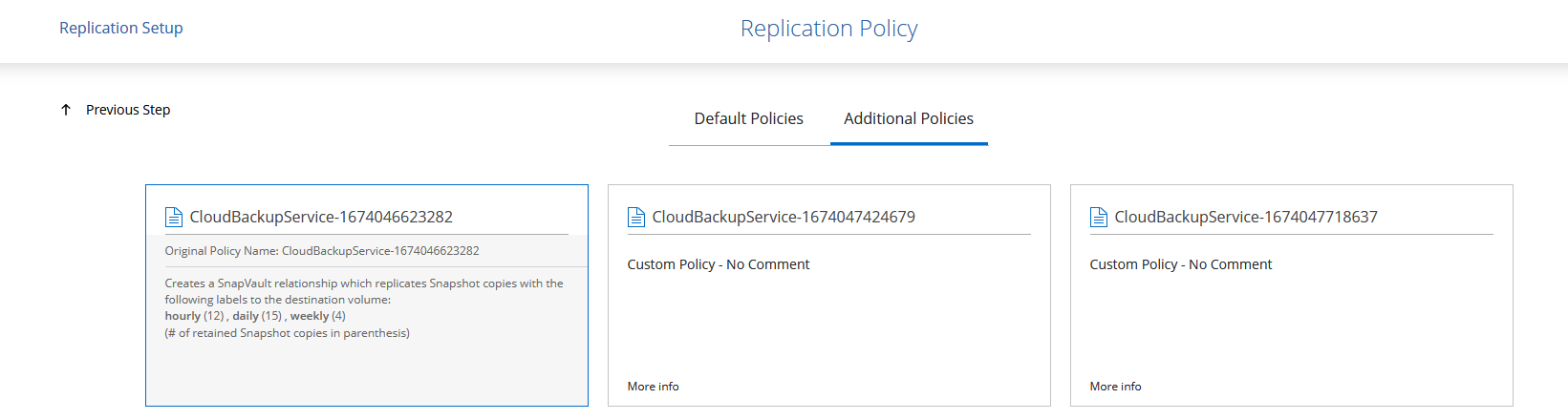
-
Por fim, revise todas as informações e clique no botão Ir para iniciar o processo de configuração da replicação.
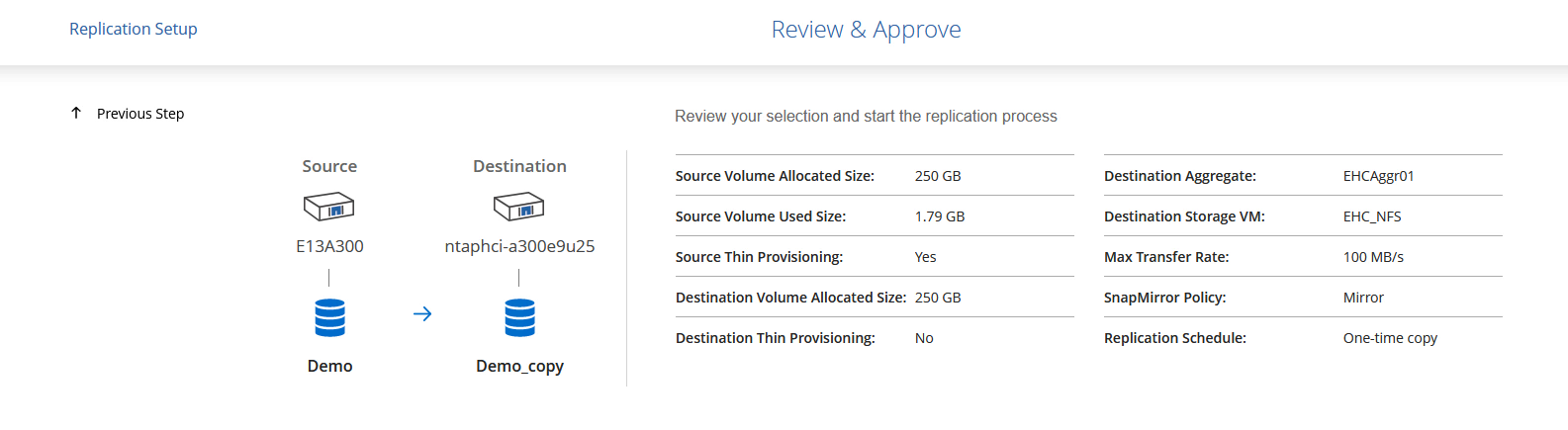
Estabelecer relacionamentos do SnapMirror com o System Manager e o ONTAP CLI
Todas as etapas necessárias para estabelecer relacionamentos do SnapMirror podem ser realizadas com o System Manager ou o ONTAP CLI. A seção a seguir fornece informações detalhadas para ambos os métodos:
Registre as interfaces lógicas do Intercluster de origem e destino
Para os clusters ONTAP de origem e destino, você pode recuperar as informações de LIF entre clusters do System Manager ou da CLI.
-
No ONTAP System Manager, navegue até a página Visão geral da rede e recupere os endereços IP do Tipo: Intercluster que estão configurados para se comunicar com a VPC da AWS onde o FSx está instalado.
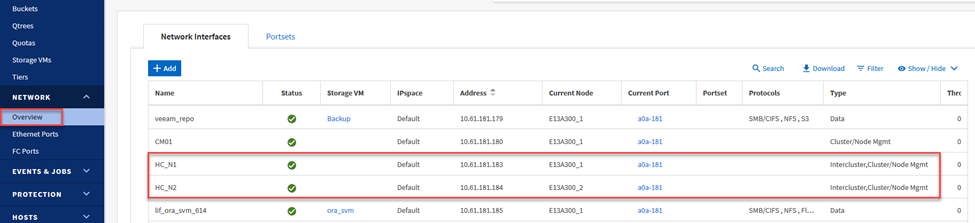
-
Para recuperar os endereços IP do Intercluster usando a CLI, execute o seguinte comando:
ONTAP-Dest::> network interface show -role intercluster
Estabelecer peering de cluster entre clusters ONTAP
Para estabelecer o peering de cluster entre clusters ONTAP , uma senha exclusiva inserida no cluster ONTAP inicial deve ser confirmada no outro cluster peer.
-
Configure o peering no cluster ONTAP de destino usando o
cluster peer createcomando. Quando solicitado, insira uma senha exclusiva que será usada posteriormente no cluster de origem para finalizar o processo de criação.ONTAP-Dest::> cluster peer create -address-family ipv4 -peer-addrs source_intercluster_1, source_intercluster_2 Enter the passphrase: Confirm the passphrase:
-
No cluster de origem, você pode estabelecer o relacionamento de pares do cluster usando o ONTAP System Manager ou a CLI. No ONTAP System Manager, navegue até Proteção > Visão geral e selecione Cluster de pares.
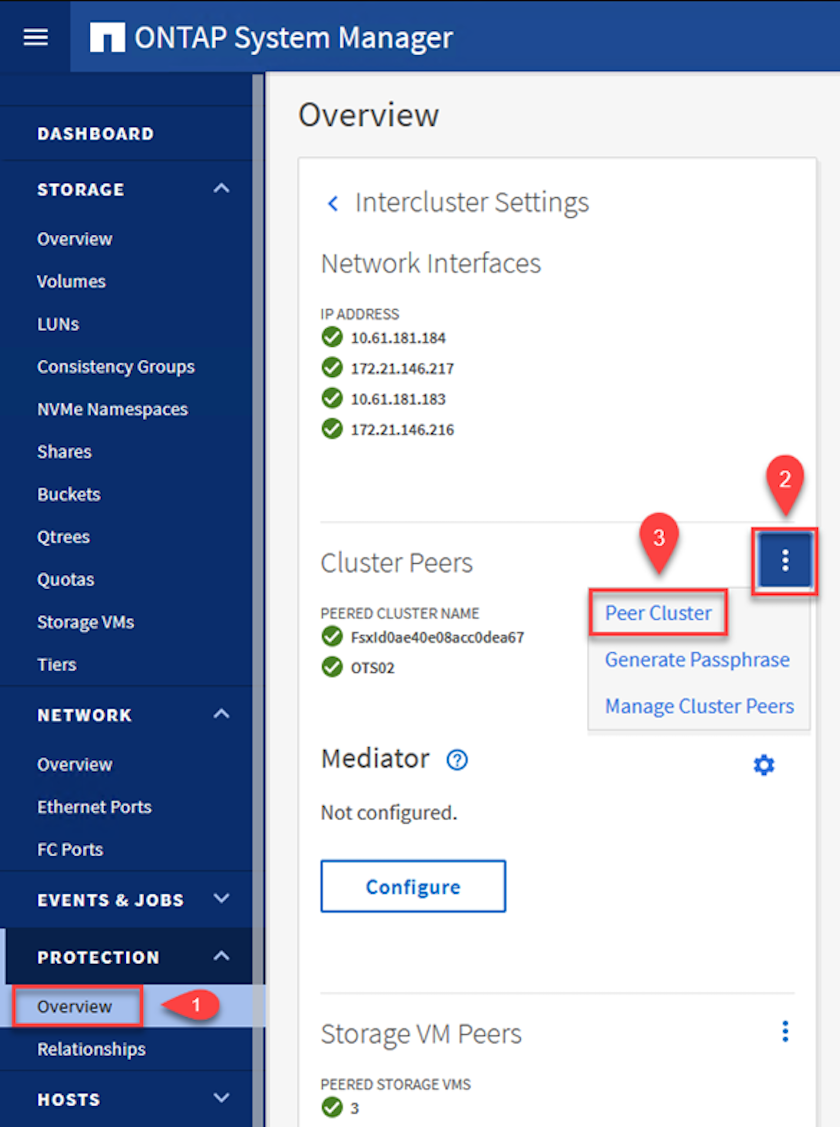
-
Na caixa de diálogo Cluster de Pares, preencha as informações necessárias:
-
Digite a senha que foi usada para estabelecer o relacionamento do cluster de pares no cluster ONTAP de destino.
-
Selecione
Yespara estabelecer um relacionamento criptografado. -
Insira o(s) endereço(s) IP do LIF intercluster do cluster ONTAP de destino.
-
Clique em Iniciar peering de cluster para finalizar o processo.
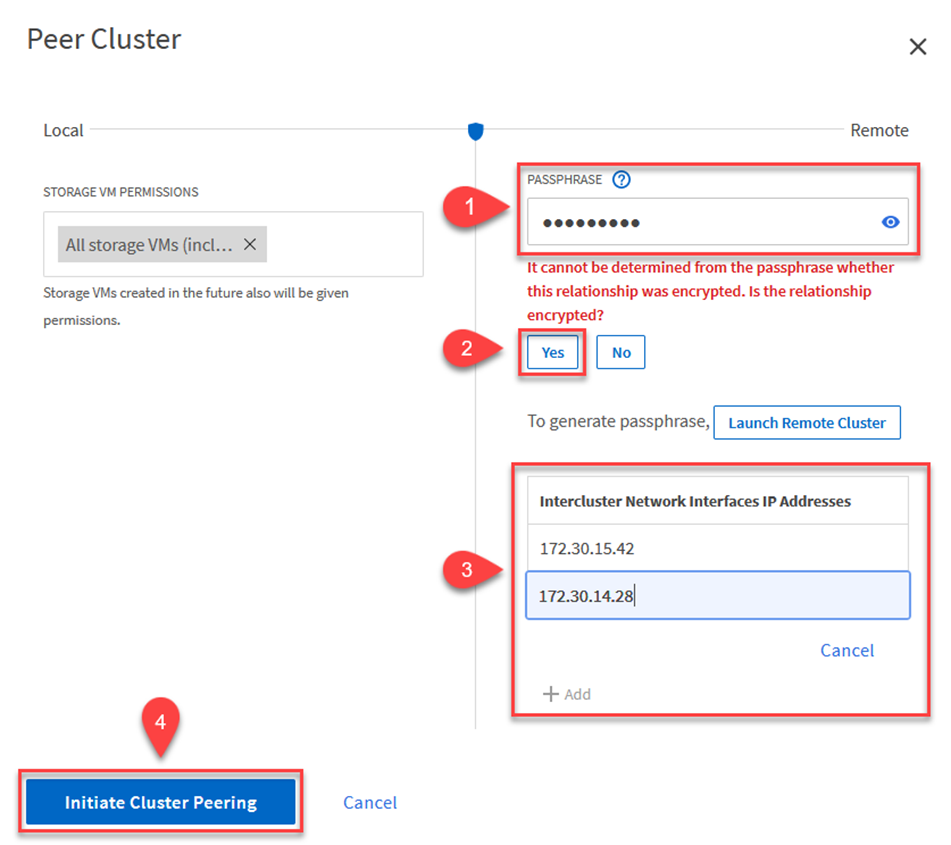
-
-
Verifique o status do relacionamento entre pares do cluster do cluster ONTAP de destino com o seguinte comando:
ONTAP-Dest::> cluster peer show
Estabelecer relacionamento de peering SVM
A próxima etapa é configurar um relacionamento SVM entre as máquinas virtuais de armazenamento de destino e de origem que contêm os volumes que estarão nos relacionamentos SnapMirror .
-
No cluster ONTAP de destino, use o seguinte comando da CLI para criar o relacionamento de peer SVM:
ONTAP-Dest::> vserver peer create -vserver DestSVM -peer-vserver Backup -peer-cluster OnPremSourceSVM -applications snapmirror
-
No cluster ONTAP de origem, aceite o relacionamento de peering com o ONTAP System Manager ou a CLI.
-
No ONTAP System Manager, acesse Proteção > Visão geral e selecione VMs de armazenamento peer em Pares de VM de armazenamento.
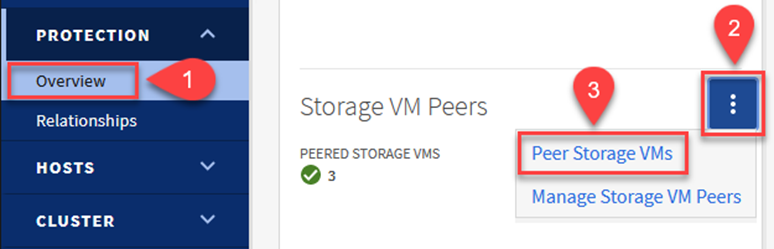
-
Na caixa de diálogo da VM de armazenamento de pares, preencha os campos obrigatórios:
-
A VM de armazenamento de origem
-
O cluster de destino
-
A VM de armazenamento de destino
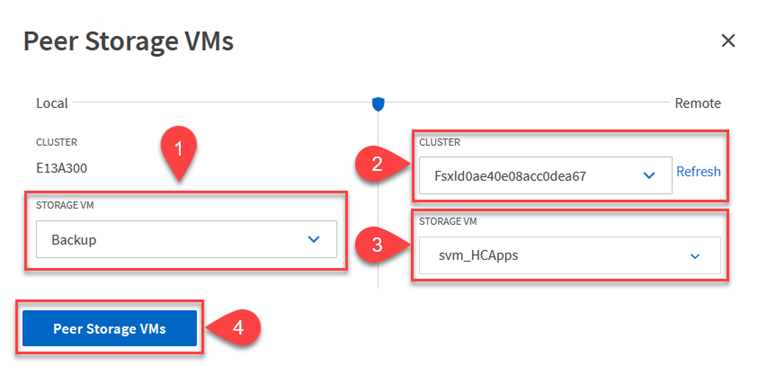
-
-
Clique em VMs de armazenamento de pares para concluir o processo de peering de SVM.
Crie uma política de retenção de instantâneos
O SnapCenter gerencia agendamentos de retenção para backups que existem como cópias instantâneas no sistema de armazenamento primário. Isso é estabelecido ao criar uma política no SnapCenter. O SnapCenter não gerencia políticas de retenção para backups retidos em sistemas de armazenamento secundário. Essas políticas são gerenciadas separadamente por meio de uma política SnapMirror criada no cluster FSx secundário e associada aos volumes de destino que estão em um relacionamento SnapMirror com o volume de origem.
Ao criar uma política do SnapCenter , você tem a opção de especificar um rótulo de política secundária que é adicionado ao rótulo do SnapMirror de cada instantâneo gerado quando um backup do SnapCenter é feito.

|
No armazenamento secundário, esses rótulos são correspondidos às regras de política associadas ao volume de destino com a finalidade de impor a retenção de instantâneos. |
O exemplo a seguir mostra um rótulo SnapMirror que está presente em todos os snapshots gerados como parte de uma política usada para backups diários do nosso banco de dados SQL Server e volumes de log.
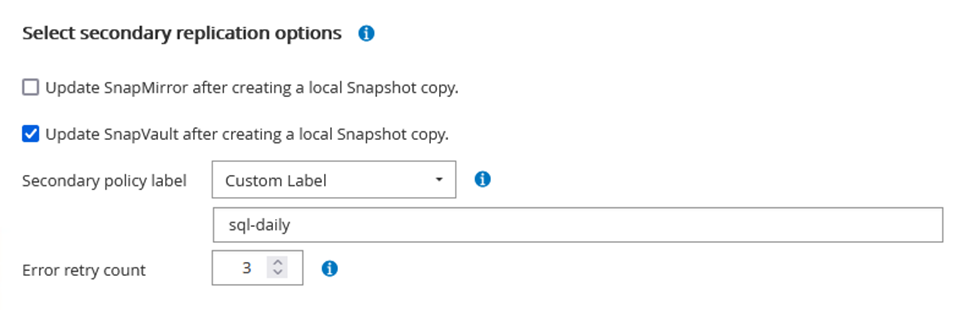
Para obter mais informações sobre como criar políticas do SnapCenter para um banco de dados SQL Server, consulte o "Documentação do SnapCenter" .
Primeiro, você deve criar uma política do SnapMirror com regras que determinem o número de cópias de snapshots a serem retidas.
-
Crie a política SnapMirror no cluster FSx.
ONTAP-Dest::> snapmirror policy create -vserver DestSVM -policy PolicyName -type mirror-vault -restart always
-
Adicione regras à política com rótulos do SnapMirror que correspondam aos rótulos de política secundária especificados nas políticas do SnapCenter .
ONTAP-Dest::> snapmirror policy add-rule -vserver DestSVM -policy PolicyName -snapmirror-label SnapMirrorLabelName -keep #ofSnapshotsToRetain
O script a seguir fornece um exemplo de uma regra que pode ser adicionada a uma política:
ONTAP-Dest::> snapmirror policy add-rule -vserver sql_svm_dest -policy Async_SnapCenter_SQL -snapmirror-label sql-ondemand -keep 15
Crie regras adicionais para cada rótulo SnapMirror e o número de snapshots a serem retidos (período de retenção).
Criar volumes de destino
Para criar um volume de destino no ONTAP que será o destinatário de cópias de instantâneos dos nossos volumes de origem, execute o seguinte comando no cluster ONTAP de destino:
ONTAP-Dest::> volume create -vserver DestSVM -volume DestVolName -aggregate DestAggrName -size VolSize -type DP
Crie os relacionamentos SnapMirror entre os volumes de origem e destino
Para criar um relacionamento SnapMirror entre um volume de origem e de destino, execute o seguinte comando no cluster ONTAP de destino:
ONTAP-Dest::> snapmirror create -source-path OnPremSourceSVM:OnPremSourceVol -destination-path DestSVM:DestVol -type XDP -policy PolicyName
Inicializar os relacionamentos do SnapMirror
Inicialize o relacionamento SnapMirror . Este processo inicia um novo instantâneo gerado a partir do volume de origem e o copia para o volume de destino.
Para criar um volume, execute o seguinte comando no cluster ONTAP de destino:
ONTAP-Dest::> snapmirror initialize -destination-path DestSVM:DestVol
Configurar o SnapCenter Plug-in for VMware vSphere
Uma vez instalado, o SnapCenter Plug-in for VMware vSphere pode ser acessado na interface de gerenciamento de dispositivos do vCenter Server. O SCV gerenciará backups para os armazenamentos de dados NFS montados nos hosts ESXi e que contêm as VMs Windows e Linux.
Revise o "Fluxo de trabalho de proteção de dados" seção da documentação do SCV para obter mais informações sobre as etapas envolvidas na configuração de backups.
Para configurar backups de suas máquinas virtuais e armazenamentos de dados, as seguintes etapas precisarão ser concluídas na interface do plug-in.
Sistemas de armazenamento Discovery ONTAP
Descubra os clusters de armazenamento ONTAP que podem ser usados para backups primários e secundários.
-
No SnapCenter Plug-in for VMware vSphere, navegue até Sistemas de armazenamento no menu à esquerda e clique no botão Adicionar.
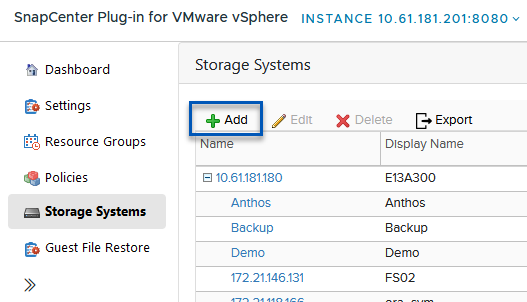
-
Preencha as credenciais e o tipo de plataforma para o sistema de armazenamento ONTAP primário e clique em Adicionar.
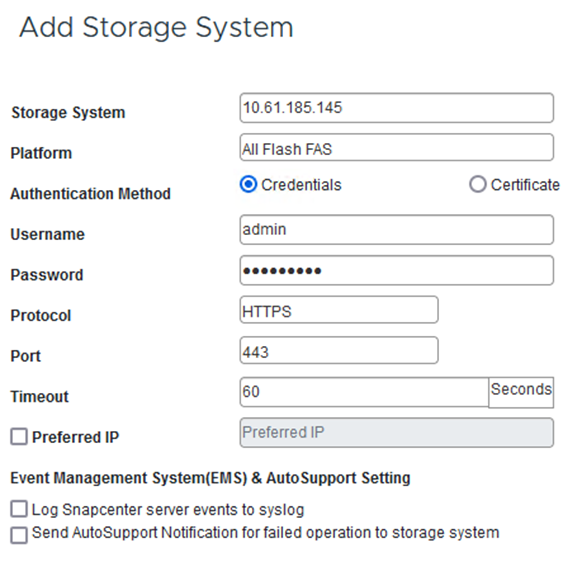
-
Repita este procedimento para o sistema de armazenamento ONTAP secundário.
Criar políticas de backup do SCV
As políticas especificam o período de retenção, a frequência e as opções de replicação para os backups gerenciados pelo SCV.
Revise o "Crie políticas de backup para VMs e armazenamentos de dados" seção da documentação para mais informações.
Para criar políticas de backup, conclua as seguintes etapas:
-
No SnapCenter Plug-in for VMware vSphere, navegue até Políticas no menu à esquerda e clique no botão Criar.
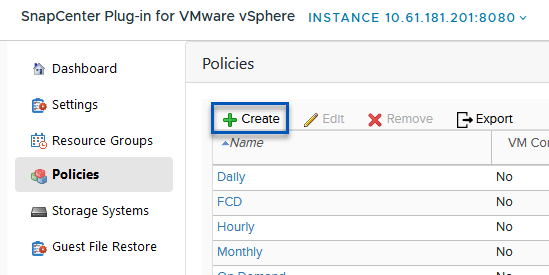
-
Especifique um nome para a política, período de retenção, frequência e opções de replicação, e rótulo de instantâneo.
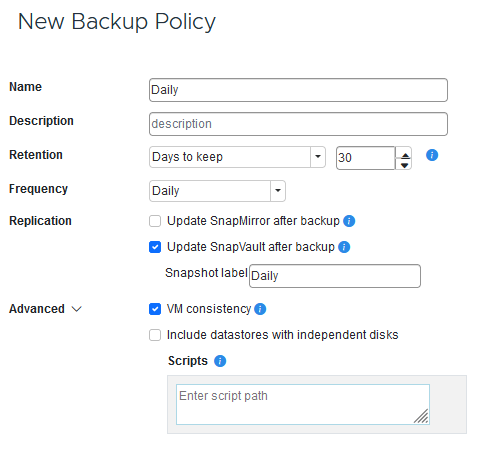
Ao criar uma política no plug-in SnapCenter , você verá opções para SnapMirror e SnapVault. Se você escolher SnapMirror, o cronograma de retenção especificado na política será o mesmo para os snapshots primário e secundário. Se você escolher SnapVault, o cronograma de retenção para o snapshot secundário será baseado em um cronograma separado implementado com o relacionamento SnapMirror . Isso é útil quando você deseja períodos de retenção mais longos para backups secundários. Os rótulos de instantâneo são úteis porque podem ser usados para promulgar políticas com um período de retenção específico para as cópias do SnapVault replicadas para o cluster ONTAP secundário. Quando o SCV é usado com o BlueXP Backup and Restore, o campo Rótulo do instantâneo deve estar em branco ou corresponder ao rótulo especificado na política de backup do BlueXP . -
Repita o procedimento para cada política necessária. Por exemplo, políticas separadas para backups diários, semanais e mensais.
Criar grupos de recursos
Os grupos de recursos contêm os armazenamentos de dados e as máquinas virtuais a serem incluídos em uma tarefa de backup, juntamente com a política e o cronograma de backup associados.
Revise o "Criar grupos de recursos" seção da documentação para mais informações.
Para criar grupos de recursos, conclua as seguintes etapas.
-
No SnapCenter Plug-in for VMware vSphere, navegue até Grupos de recursos no menu à esquerda e clique no botão Criar.
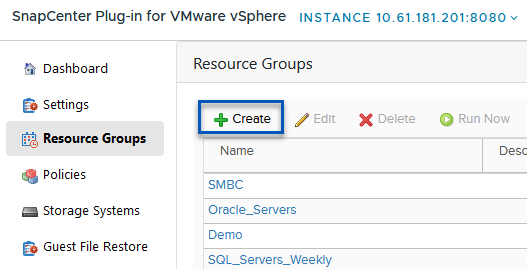
-
No assistente Criar grupo de recursos, insira um nome e uma descrição para o grupo, bem como as informações necessárias para receber notificações. Clique em Avançar
-
Na próxima página, selecione os armazenamentos de dados e máquinas virtuais que desejam ser incluídos na tarefa de backup e clique em Avançar.
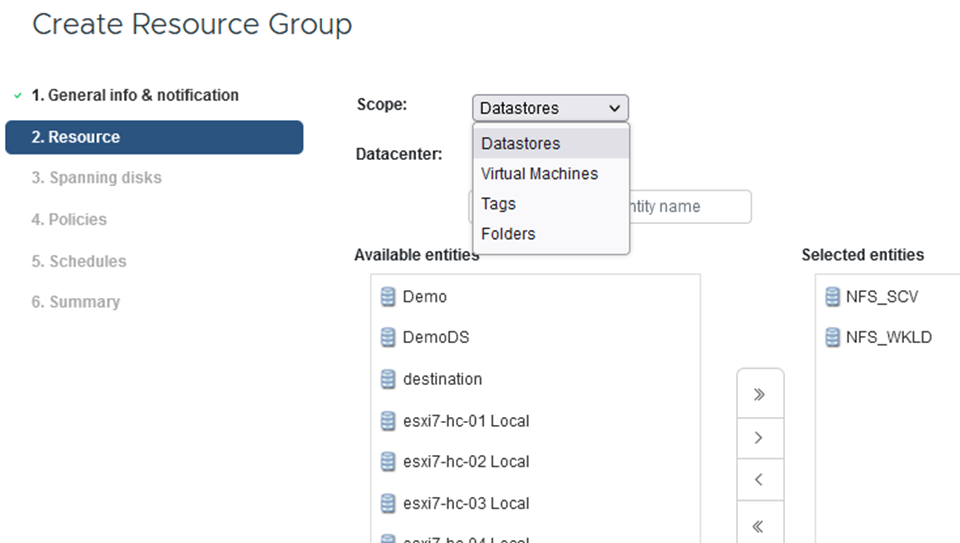
Você tem a opção de selecionar VMs específicas ou armazenamentos de dados inteiros. Independentemente de qual você escolher, todo o volume (e armazenamento de dados) será copiado, pois o backup é o resultado da criação de um instantâneo do volume subjacente. Na maioria dos casos, é mais fácil escolher o armazenamento de dados inteiro. No entanto, se desejar limitar a lista de VMs disponíveis ao restaurar, você pode escolher apenas um subconjunto de VMs para backup. -
Escolha opções para abranger datastores para VMs com VMDKs que residem em vários datastores e clique em Avançar.
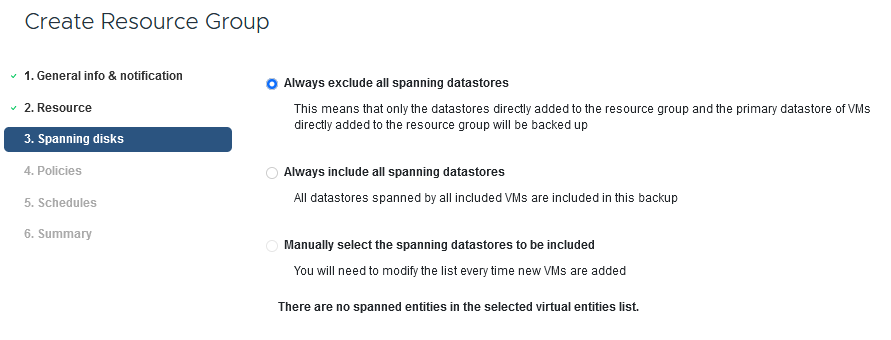
Atualmente, o BlueXP backup and recovery não oferecem suporte ao backup de VMs com VMDKs que abrangem vários armazenamentos de dados. -
Na próxima página, selecione as políticas que serão associadas ao grupo de recursos e clique em Avançar.
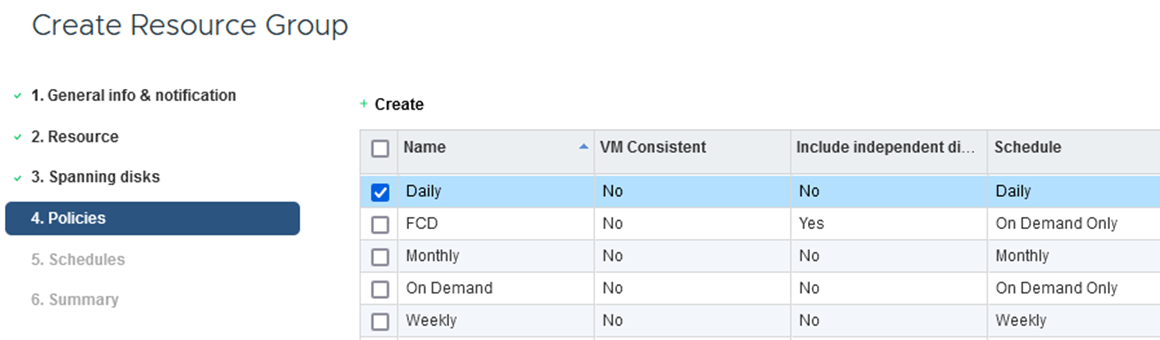
Ao fazer backup de snapshots gerenciados pelo SCV para armazenamento de objetos usando o BlueXP backup and recovery, cada grupo de recursos só pode ser associado a uma única política. -
Selecione uma programação que determinará em que horários os backups serão executados. Clique em Avançar.
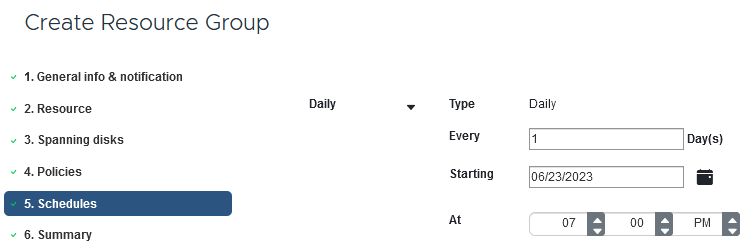
-
Por fim, revise a página de resumo e clique em Concluir para finalizar a criação do grupo de recursos.
Executar uma tarefa de backup
Nesta etapa final, execute uma tarefa de backup e monitore seu progresso. Pelo menos uma tarefa de backup deve ser concluída com sucesso no SCV antes que os recursos possam ser descobertos no BlueXP backup and recovery.
-
No SnapCenter Plug-in for VMware vSphere, navegue até Grupos de recursos no menu à esquerda.
-
Para iniciar uma tarefa de backup, selecione o grupo de recursos desejado e clique no botão Executar agora.
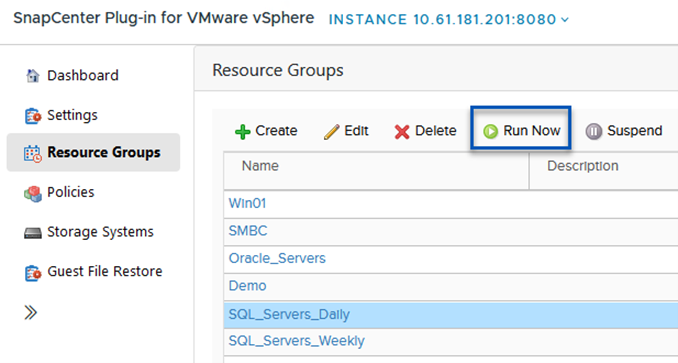
-
Para monitorar o trabalho de backup, navegue até Painel no menu à esquerda. Em Atividades recentes do trabalho, clique no número de ID do trabalho para monitorar o andamento do trabalho.
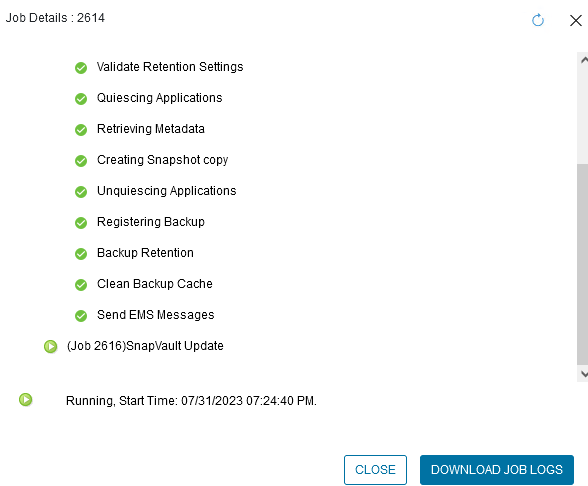
Configurar backups para armazenamento de objetos no BlueXP backup and recovery
Para que o BlueXP gerencie a infraestrutura de dados de forma eficaz, é necessária a instalação prévia de um Conector. O Conector executa as ações envolvidas na descoberta de recursos e no gerenciamento de operações de dados.
Para obter mais informações sobre o conector BlueXP , consulte "Saiba mais sobre conectores" na documentação do BlueXP .
Depois que o conector for instalado para o provedor de nuvem que está sendo utilizado, uma representação gráfica do armazenamento de objetos poderá ser visualizada no Canvas.
Para configurar o BlueXP backup and recovery para fazer backup de dados gerenciados pelo SCV local, conclua as seguintes etapas:
Adicionar ambientes de trabalho ao Canvas
O primeiro passo é adicionar os sistemas de armazenamento ONTAP locais ao BlueXP
-
No Canvas, selecione Adicionar ambiente de trabalho para começar.
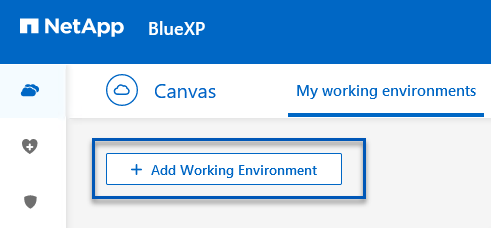
-
Selecione No local entre as opções de locais e clique no botão Descobrir.
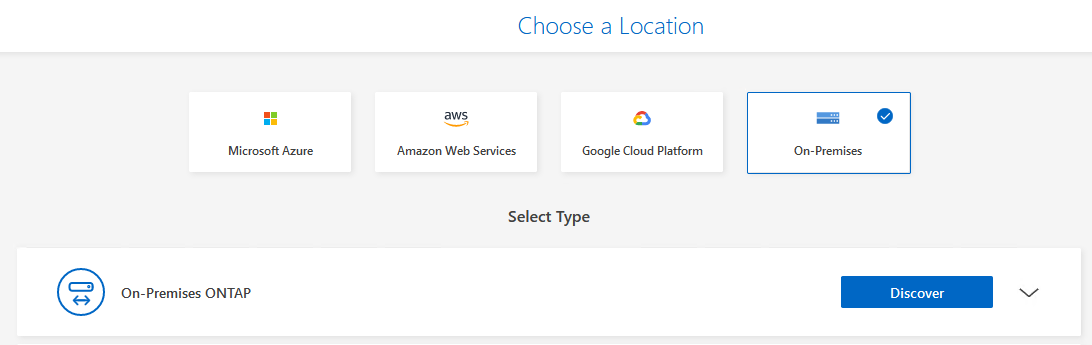
-
Preencha as credenciais do sistema de armazenamento ONTAP e clique no botão Descobrir para adicionar o ambiente de trabalho.
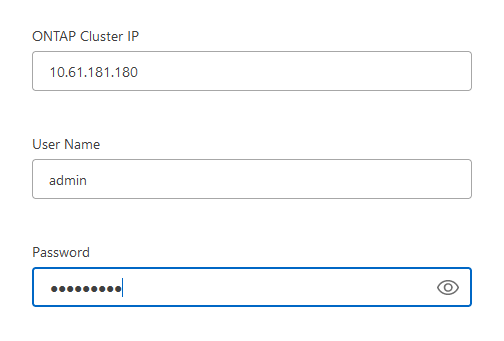
Descubra o dispositivo SCV local e o vCenter
Para descobrir os recursos do armazenamento de dados local e da máquina virtual, adicione informações para o broker de dados SCV e credenciais para o dispositivo de gerenciamento vCenter.
-
No menu esquerdo do BlueXP , selecione Proteção > Backup e recuperação > Máquinas virtuais
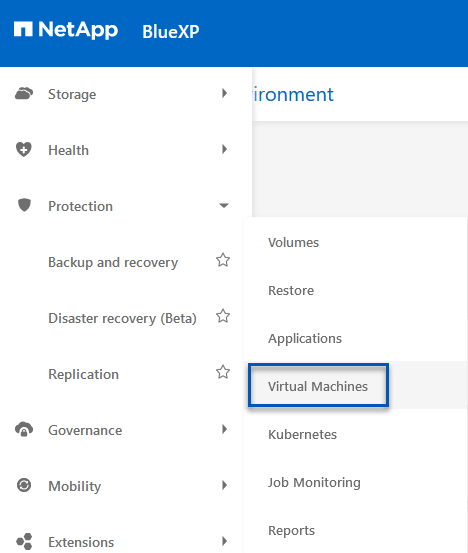
-
Na tela principal Máquinas Virtuais, acesse o menu suspenso Configurações e selecione * SnapCenter Plug-in for VMware vSphere*.
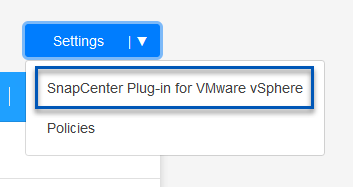
-
Clique no botão Registrar e insira o endereço IP e o número da porta do dispositivo SnapCenter Plug-in e o nome de usuário e a senha do dispositivo de gerenciamento vCenter. Clique no botão Registrar para iniciar o processo de descoberta.
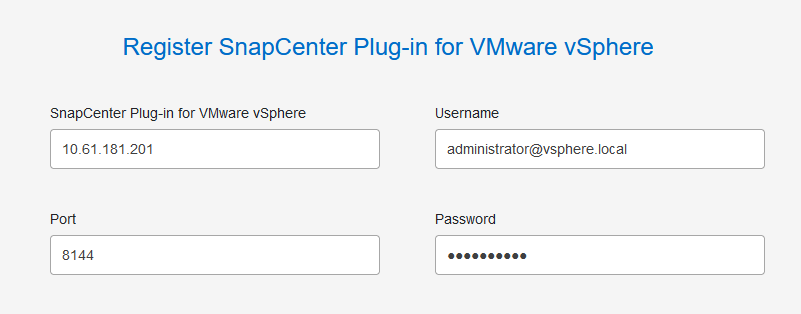
-
O progresso dos trabalhos pode ser monitorado na aba Monitoramento de Trabalhos.
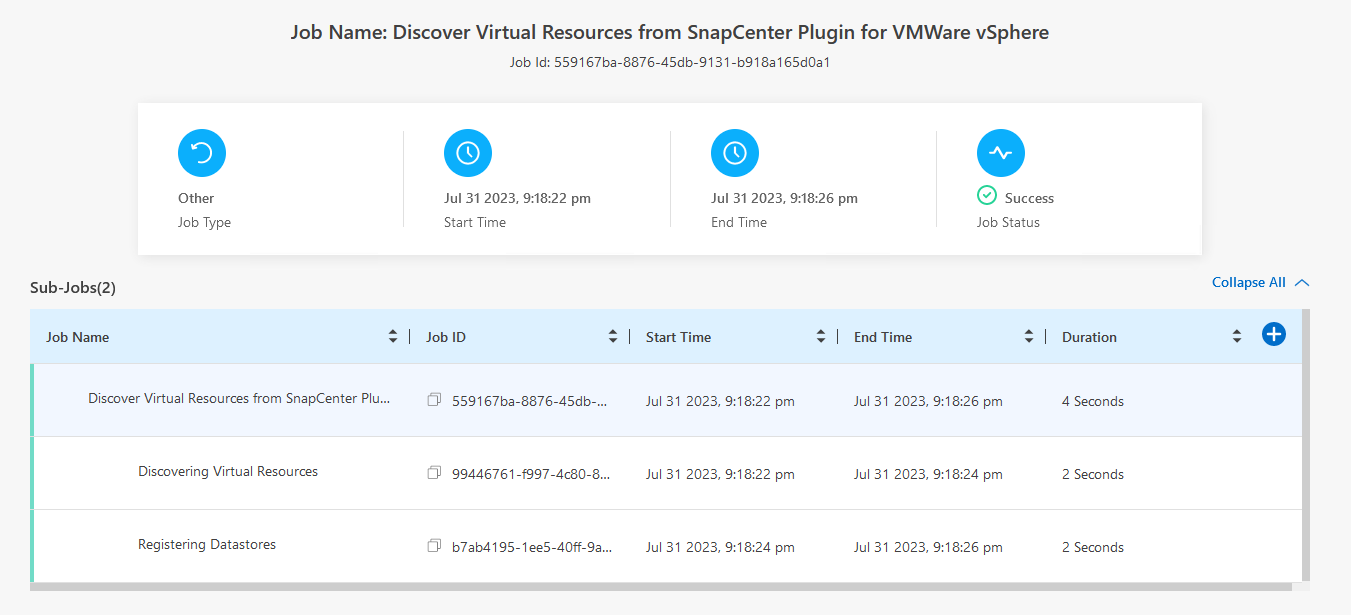
-
Após a conclusão da descoberta, você poderá visualizar os armazenamentos de dados e as máquinas virtuais em todos os dispositivos SCV descobertos.
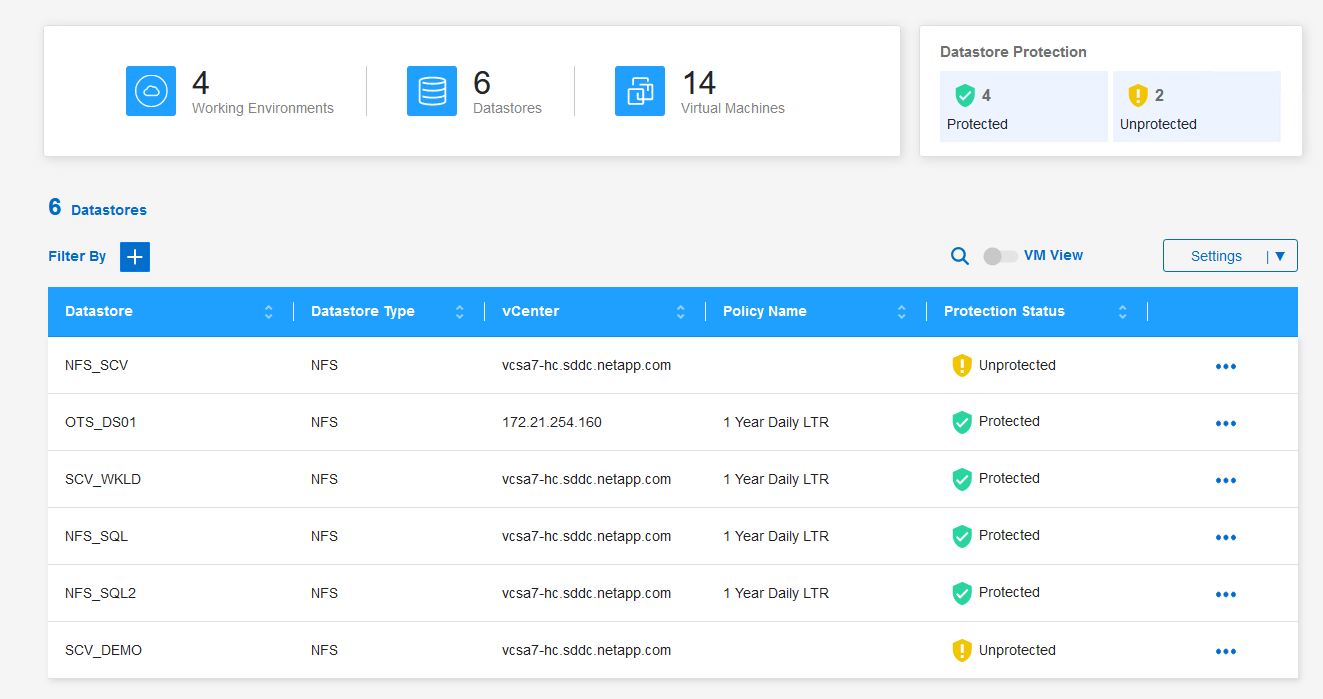
Criar políticas de backup do BlueXP
No BlueXP backup and recovery para máquinas virtuais, crie políticas para especificar o período de retenção, a origem do backup e a política de arquivamento.
Para obter mais informações sobre a criação de políticas, consulte "Crie uma política para fazer backup de armazenamentos de dados" .
-
Na página principal de BlueXP backup and recovery para máquinas virtuais, acesse o menu suspenso Configurações e selecione Políticas.
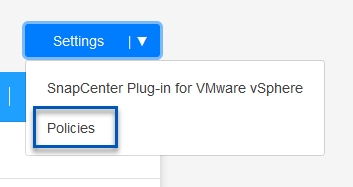
-
Clique em Criar política para acessar a janela Criar política para backup híbrido.
-
Adicione um nome para a política
-
Selecione o período de retenção desejado
-
Selecione se os backups serão originados do sistema de armazenamento ONTAP primário ou secundário no local
-
Opcionalmente, especifique após qual período de tempo os backups serão colocados em camadas para armazenamento de arquivamento para economia de custos adicional.
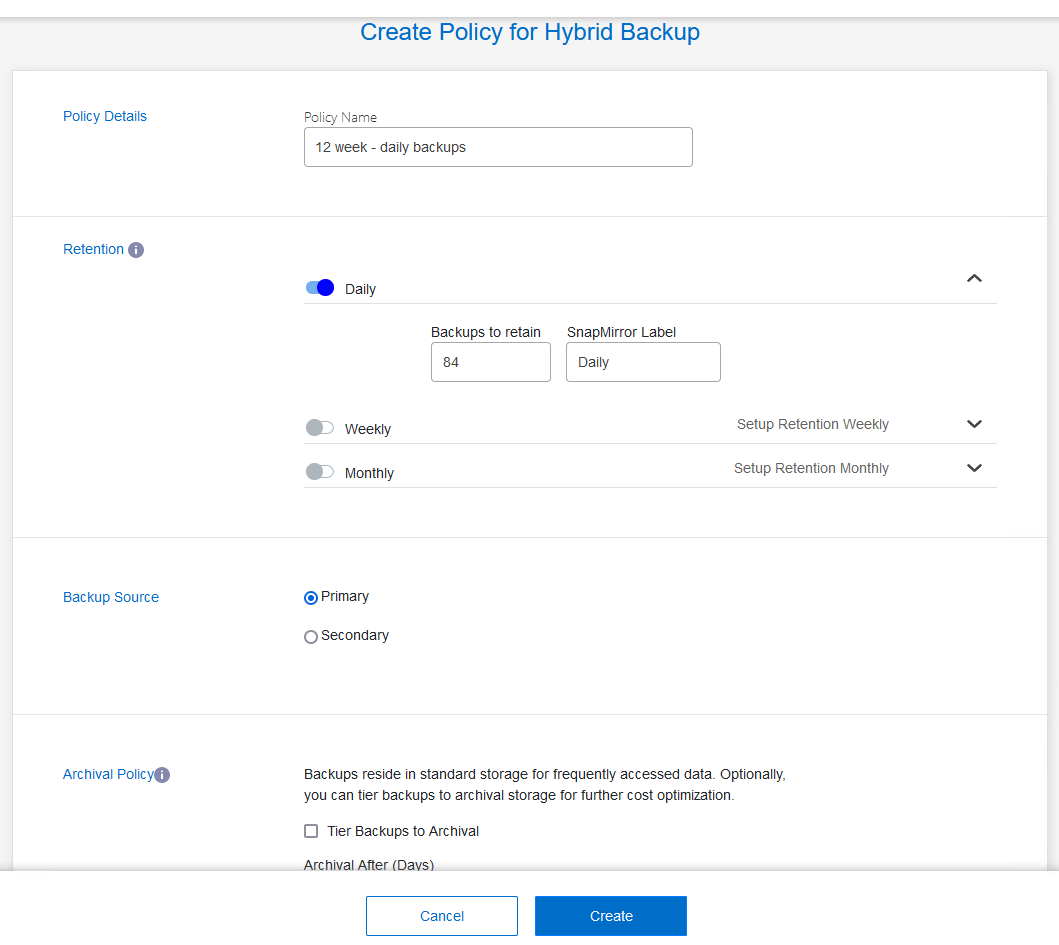
O rótulo SnapMirror inserido aqui é usado para identificar em quais backups a política será aplicada. O nome do rótulo deve corresponder ao nome do rótulo na política SCV local correspondente. -
-
Clique em Criar para concluir a criação da política.
Fazer backup de datastores para Amazon Web Services
A etapa final é ativar a proteção de dados para os armazenamentos de dados e máquinas virtuais individuais. As etapas a seguir descrevem como ativar backups na AWS.
Para mais informações consulte "Fazer backup de datastores no Amazon Web Services" .
-
Na página principal de BlueXP backup and recovery para máquinas virtuais, acesse o menu suspenso de configurações do armazenamento de dados a ser copiado e selecione Ativar backup.
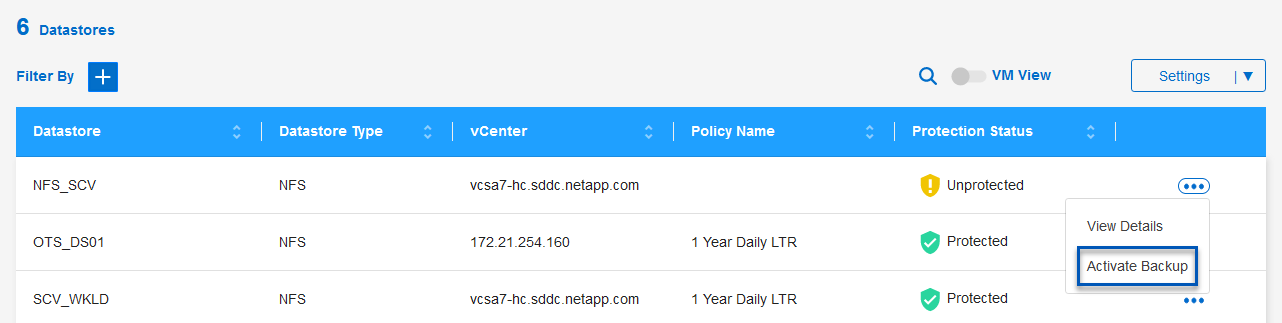
-
Atribua a política a ser usada para a operação de proteção de dados e clique em Avançar.
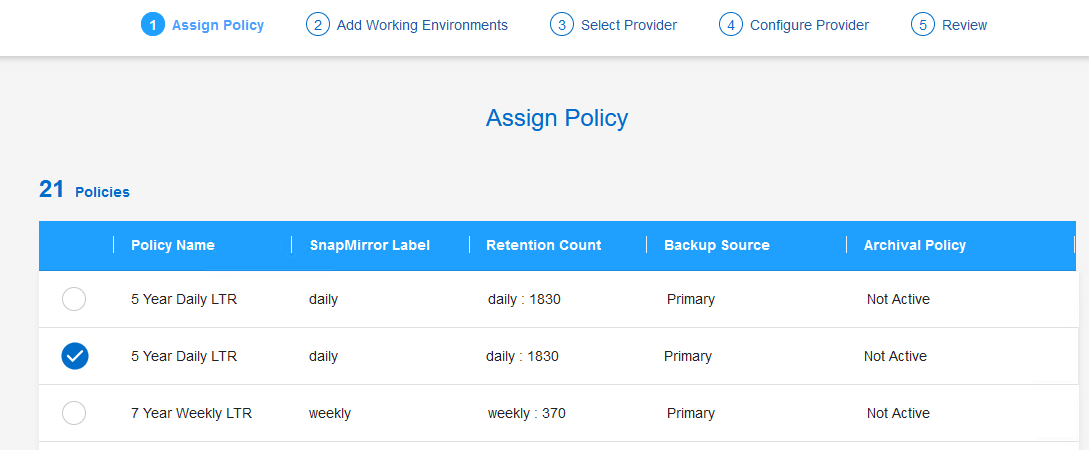
-
Na página Adicionar ambientes de trabalho, o armazenamento de dados e o ambiente de trabalho com uma marca de seleção devem aparecer se o ambiente de trabalho já tiver sido descoberto anteriormente. Se o ambiente de trabalho não tiver sido descoberto anteriormente, você pode adicioná-lo aqui. Clique em Avançar para continuar.
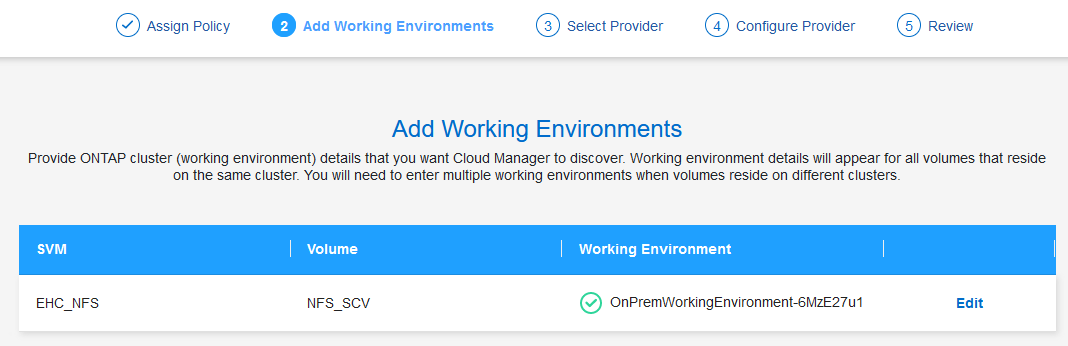
-
Na página Selecionar provedor, clique em AWS e depois clique no botão Avançar para continuar.
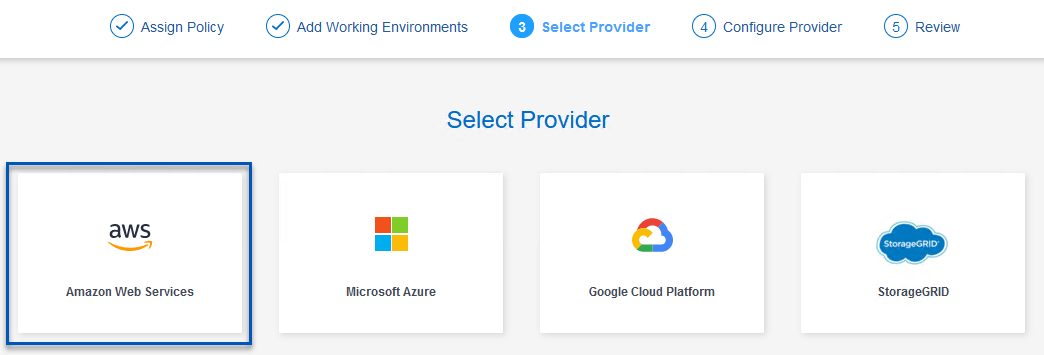
-
Preencha as informações de credenciais específicas do provedor para a AWS, incluindo a chave de acesso e a chave secreta da AWS, a região e a camada de arquivamento a ser usada. Selecione também o espaço IP do ONTAP para o sistema de armazenamento ONTAP local. Clique em Avançar.
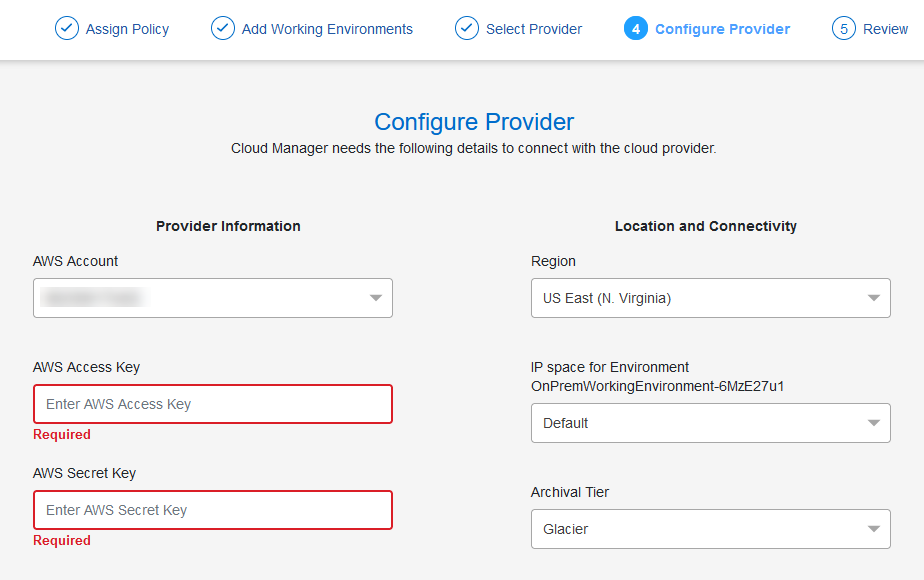
-
Por fim, revise os detalhes do trabalho de backup e clique no botão Ativar backup para iniciar a proteção de dados do armazenamento de dados.

Neste ponto, a transferência de dados pode não começar imediatamente. O BlueXP backup and recovery verificam se há instantâneos pendentes a cada hora e depois os transferem para o armazenamento de objetos.
Restauração de máquinas virtuais em caso de perda de dados
Garantir a proteção dos seus dados é apenas um aspecto da proteção abrangente de dados. Igualmente crucial é a capacidade de restaurar dados prontamente de qualquer local em caso de perda de dados ou ataque de ransomware. Esse recurso é essencial para manter operações comerciais contínuas e atingir objetivos de ponto de recuperação.
A NetApp oferece uma estratégia 3-2-1 altamente adaptável, fornecendo controle personalizado sobre cronogramas de retenção nos locais de armazenamento primário, secundário e de objetos. Essa estratégia oferece flexibilidade para adaptar abordagens de proteção de dados a necessidades específicas.
Esta seção fornece uma visão geral do processo de restauração de dados do SnapCenter Plug-in for VMware vSphere e do BlueXP backup and recovery para máquinas virtuais.
Restaurando máquinas virtuais do SnapCenter Plug-in for VMware vSphere
Para esta solução, as máquinas virtuais foram restauradas em locais originais e alternativos. Nem todos os aspectos dos recursos de restauração de dados do SCV serão abordados nesta solução. Para obter informações detalhadas sobre tudo o que a SCV tem a oferecer, consulte o "Restaurar VMs de backups" na documentação do produto.
Restaurar máquinas virtuais do SCV
Conclua as etapas a seguir para restaurar uma máquina virtual do armazenamento primário ou secundário.
-
No cliente vCenter, navegue até Inventário > Armazenamento e clique no armazenamento de dados que contém as máquinas virtuais que você deseja restaurar.
-
Na aba Configurar clique em Backups para acessar a lista de backups disponíveis.
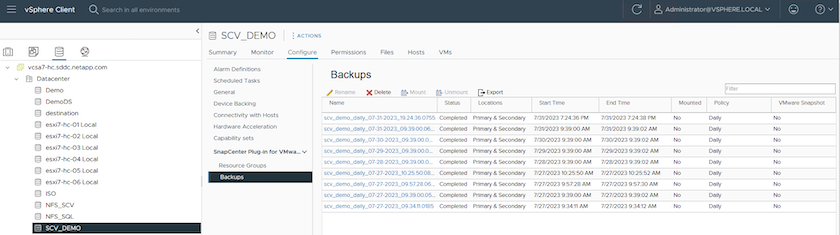
-
Clique em um backup para acessar a lista de VMs e selecione uma VM para restaurar. Clique em Restaurar.
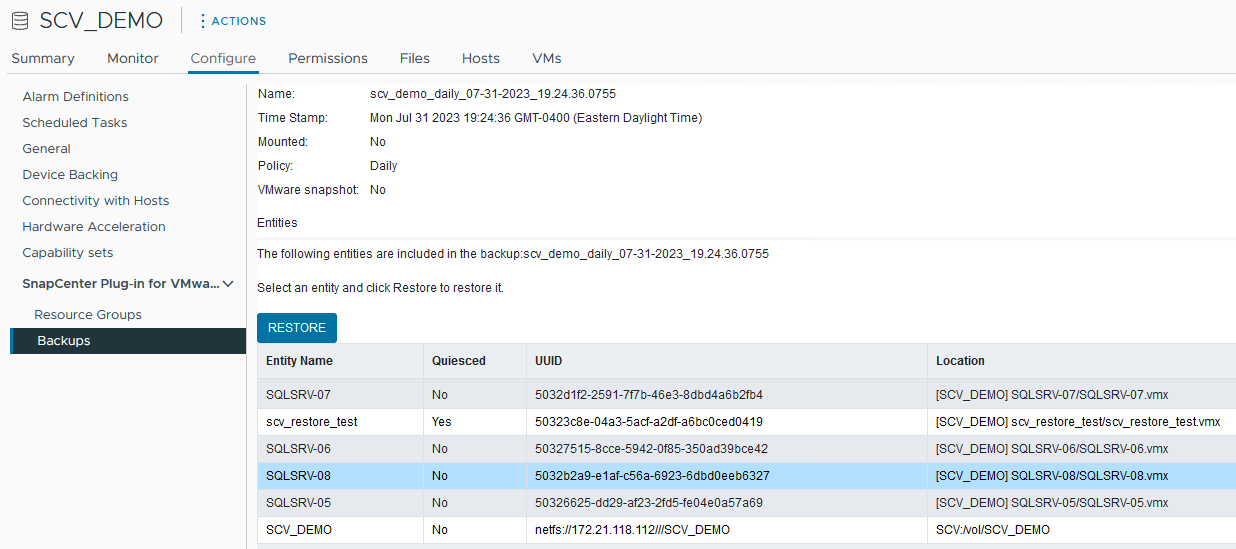
-
No assistente de restauração, selecione restaurar a máquina virtual inteira ou um VMDK específico. Selecione para instalar no local original ou em um local alternativo, forneça o nome da VM após a restauração e o armazenamento de dados de destino. Clique em Avançar.
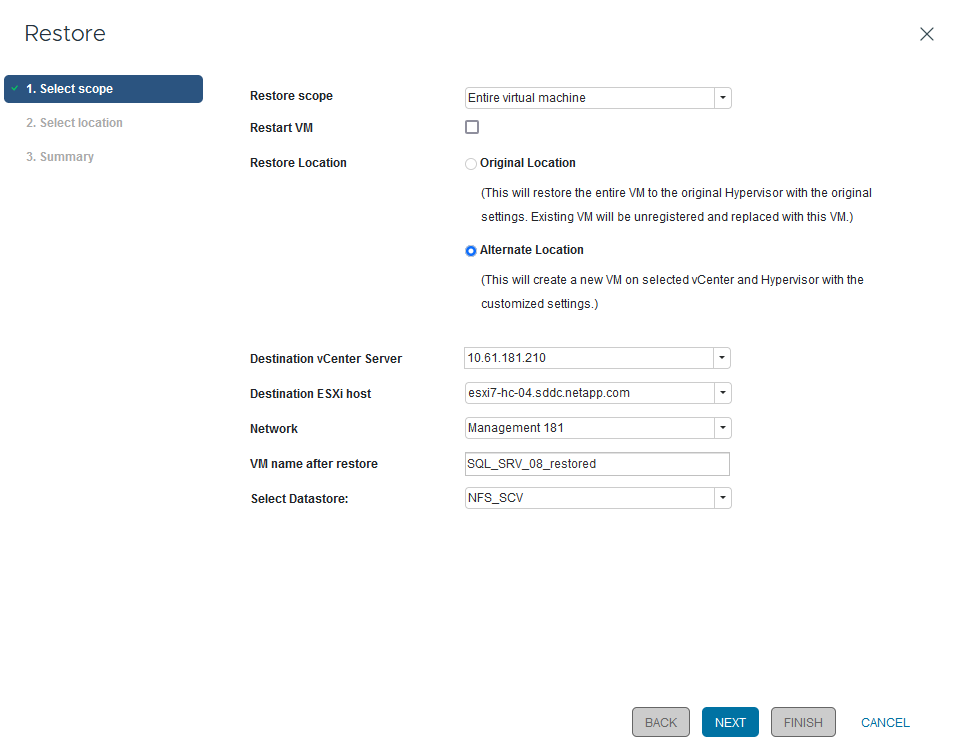
-
Escolha fazer backup do local de armazenamento primário ou secundário.
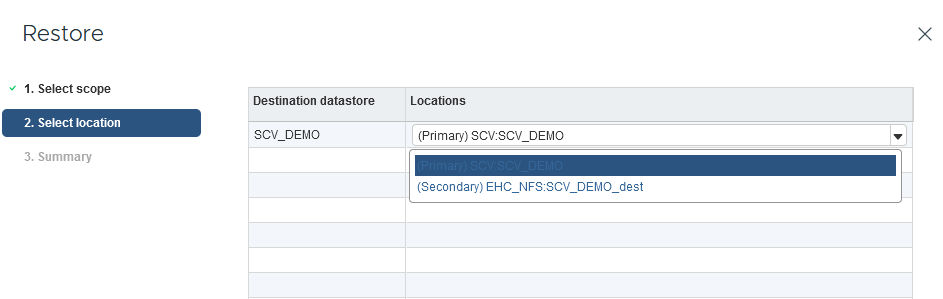
-
Por fim, revise um resumo do trabalho de backup e clique em Concluir para iniciar o processo de restauração.
Restaurando máquinas virtuais do BlueXP backup and recovery para máquinas virtuais
O BlueXP backup and recovery para máquinas virtuais permitem restaurações de máquinas virtuais para seus locais originais. As funções de restauração são acessadas por meio do console web do BlueXP .
Para mais informações consulte "Restaurar dados de máquinas virtuais da nuvem" .
Restaurar máquinas virtuais do BlueXP backup and recovery
Para restaurar uma máquina virtual do BlueXP backup and recovery, conclua as seguintes etapas.
-
Navegue até Proteção > Backup e recuperação > Máquinas virtuais e clique em Máquinas virtuais para visualizar a lista de máquinas virtuais disponíveis para restauração.
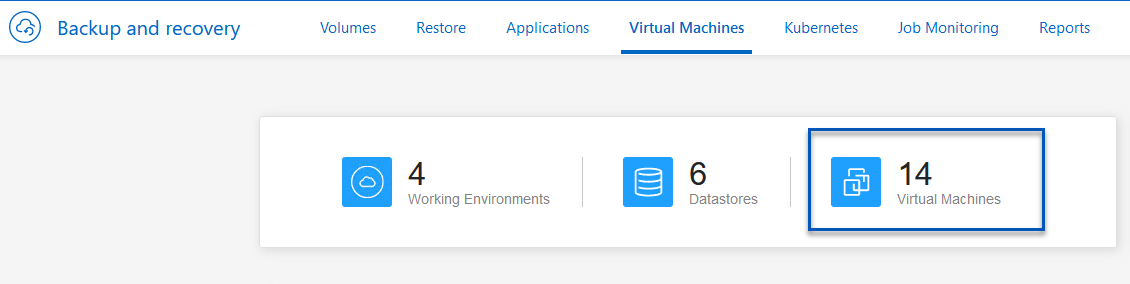
-
Acesse o menu suspenso de configurações da VM a ser restaurada e selecione
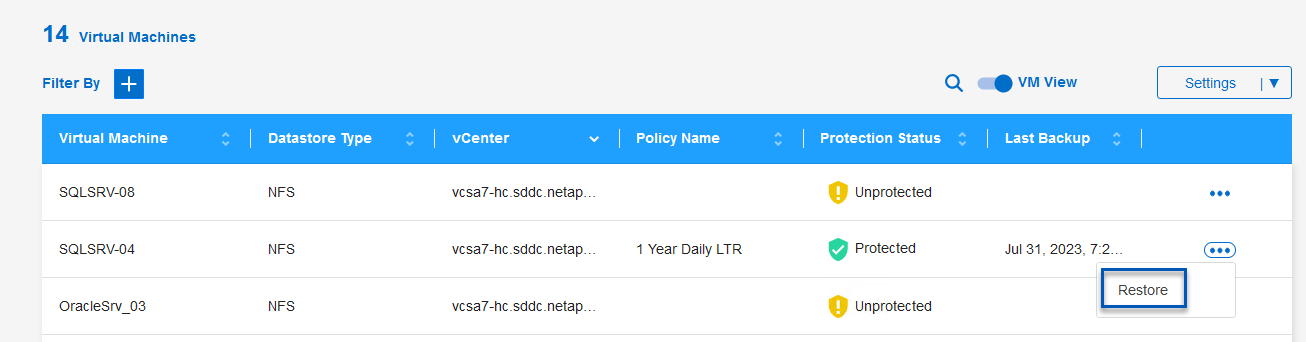
-
Selecione o backup a ser restaurado e clique em Avançar.
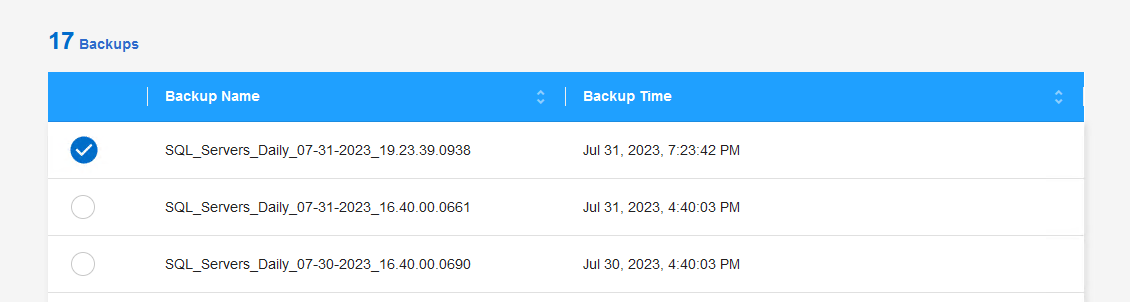
-
Revise um resumo do trabalho de backup e clique em Restaurar para iniciar o processo de restauração.
-
Monitore o progresso do trabalho de restauração na aba Monitoramento de Trabalho.
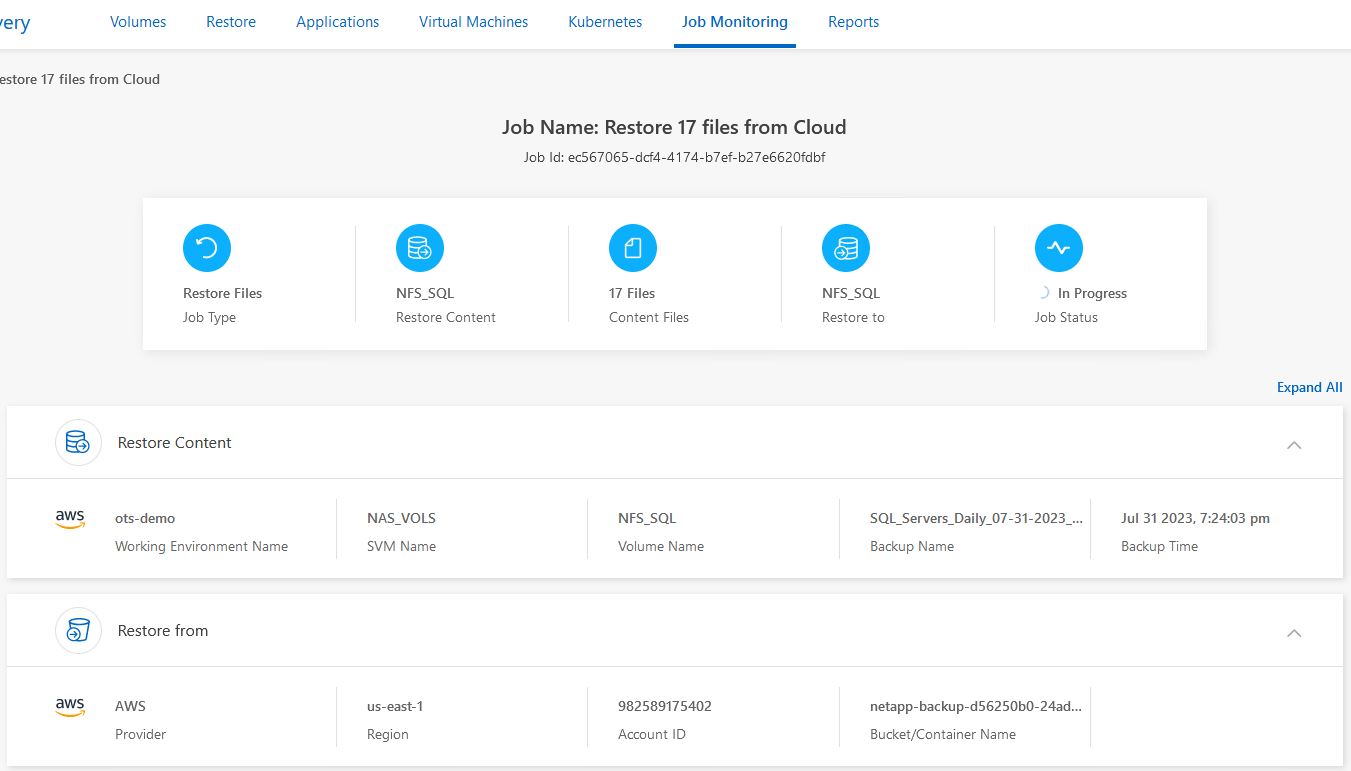
Conclusão
A estratégia de backup 3-2-1, quando implementada com o SnapCenter Plug-in for VMware vSphere e o BlueXP backup and recovery para máquinas virtuais, oferece uma solução robusta, confiável e econômica para proteção de dados. Essa estratégia não apenas garante redundância e acessibilidade de dados, mas também oferece a flexibilidade de restaurar dados de qualquer local e de sistemas de armazenamento ONTAP locais e armazenamento de objetos baseado em nuvem.
O caso de uso apresentado nesta documentação se concentra em tecnologias comprovadas de proteção de dados que destacam a integração entre a NetApp, a VMware e os principais provedores de nuvem. O SnapCenter Plug-in for VMware vSphere oferece integração perfeita com o VMware vSphere, permitindo o gerenciamento eficiente e centralizado das operações de proteção de dados. Essa integração simplifica os processos de backup e recuperação de máquinas virtuais, permitindo agendamento fácil, monitoramento e operações de restauração flexíveis dentro do ecossistema VMware. O BlueXP backup and recovery para máquinas virtuais oferece uma solução única (1) em 3-2-1, fornecendo backups seguros e com isolamento de dados de máquinas virtuais para armazenamento de objetos baseado em nuvem. A interface intuitiva e o fluxo de trabalho lógico fornecem uma plataforma segura para arquivamento de longo prazo de dados críticos.
Informações adicionais
Para saber mais sobre as tecnologias apresentadas nesta solução, consulte as seguintes informações adicionais.


